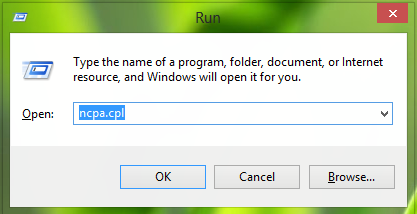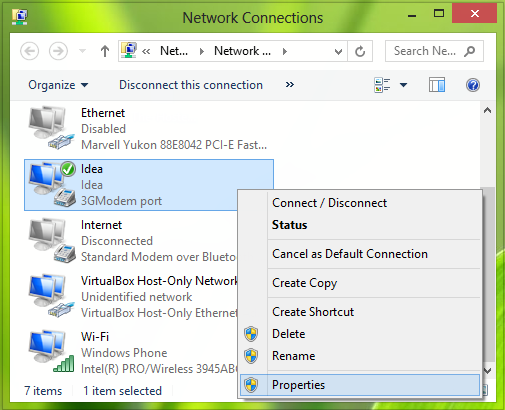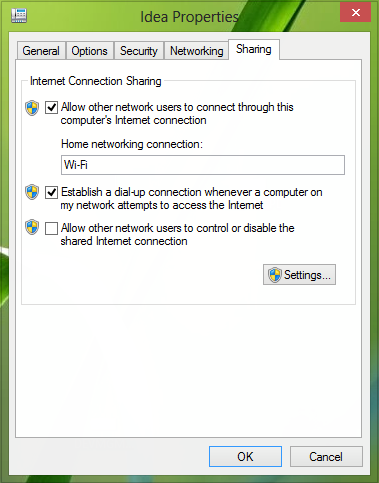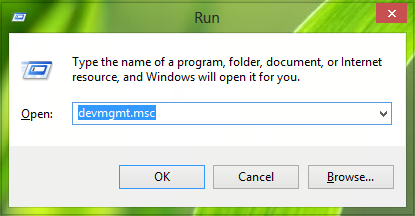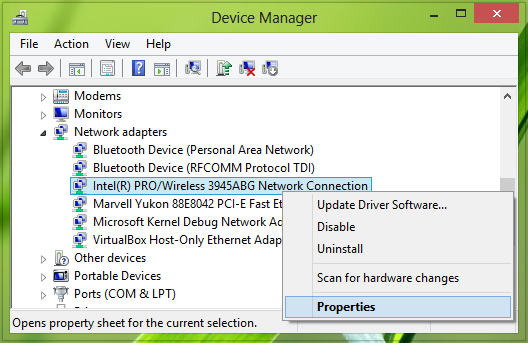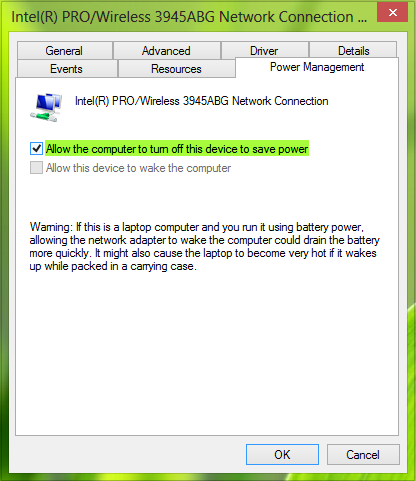Todos sabemos que Windows 7 añadió la función de Wireless Hosted Network o Red Inalámbrica Alojada por primera vez el sistema operativo, por lo que es posible convertir tu sistema Windows en un hotspot para compartir los datos de conexión en varios dispositivos. Ya hemos hablado sobre cómo configurar Windows como un hotspot de forma manual, y hoy lo haremos sobre un problema que hace imposible alojar el hotspot desde un sistema con Windows 8.
La Red Alojada no Puede Ser Iniciada
Al intentar iniciar la red alojada, Windows nos muestra este mensaje:
La red alojada no puede ser iniciada.
El grupo o recurso no se encuentra en el estado correcto para ejecutar la operación requerida.
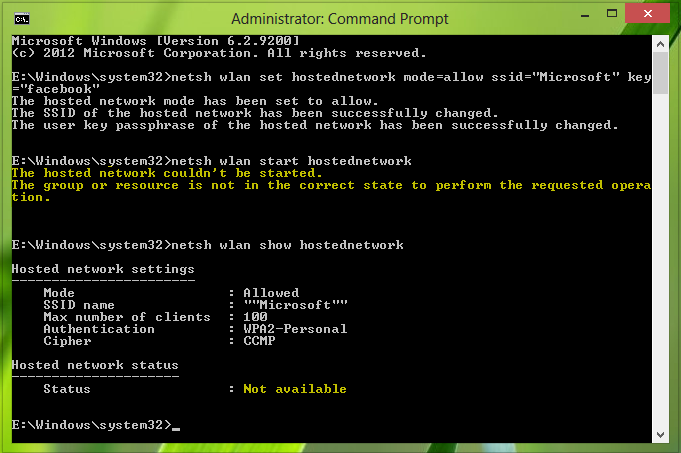
Este problema puede deberse a una configuración errónea de los ajustes del adaptador de red. Ya hemos probado a actualizar e incluso a reinstalar el controlador del wi-fi, pero aún así no funciona. Lo que debes hacer para solucionarlo es lo siguiente:
Solución 1
1. Pulsa Windows Key + R, escribe ncpa.cpl en el cuadro de diálogo Ejecutar y pulsa Intro. Debería abrirse Conexiones de Red.